- Pengarang Abigail Brown [email protected].
- Public 2023-12-17 06:51.
- Terakhir diubah 2025-01-24 12:13.
X3daudio.dll masalah semua sumber dalam satu atau lain cara dari kesalahan dengan Microsoft DirectX. File x3daudio.dll adalah salah satu dari banyak file yang terdapat dalam kumpulan perangkat lunak DirectX. Karena DirectX mendukung sebagian besar game berbasis Windows dan program grafis tingkat lanjut, kesalahan x3daudio DLL biasanya hanya muncul saat Anda menggunakan program ini.
Sistem operasi Microsoft sejak Windows 98, termasuk Windows 11, Windows 10, dll., mungkin terpengaruh oleh x3daudio.dll dan masalah DirectX lainnya.
X3daudio.dll Error
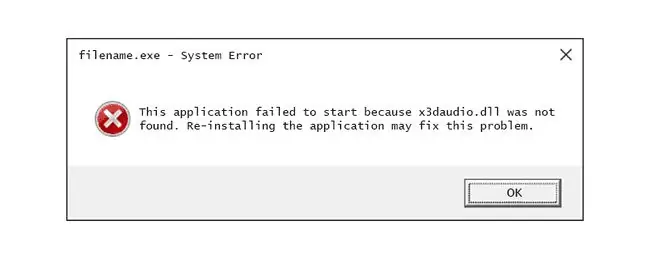
Ada beberapa cara kesalahan x3daudio.dll dapat muncul di komputer Anda. Beberapa pesan kesalahan x3daudio.dll spesifik yang lebih umum tercantum di bawah ini:
- File x3daudio.dll hilang
- X3daudio. DLL Tidak Ditemukan
- File x3daudio.dll tidak ditemukan
- X3daudio.dll tidak ditemukan. Menginstal ulang mungkin membantu memperbaikinya.
Pesan kesalahan x3daudio.dll dapat berlaku untuk program apa pun yang bergantung pada Microsoft DirectX, paling umum video game.
Cara Memperbaiki Kesalahan X3daudio.dll
Jangan mengunduh file x3daudio.dll satu per satu dari "situs unduhan DLL" mana pun. Mengunduh DLL dari situs-situs ini adalah ide yang buruk. Jika Anda sudah melakukannya, segera hapus dan lanjutkan dengan langkah-langkah berikut.
- Restart komputer Anda jika belum. Kesalahan x3daudio.dll mungkin kebetulan dan restart sederhana bisa menghapusnya sepenuhnya.
-
Instal versi terbaru Microsoft DirectX. Kemungkinannya, memutakhirkan DirectX ke versi terbaru akan memperbaiki kesalahan x3daudio.dll-not-found.
Microsoft sering merilis pembaruan ke DirectX tanpa memperbarui nomor atau huruf versi, instal rilis terbaru meskipun versi Anda secara teknis sama.
Windows 11, 10, 8, dll., semuanya didukung oleh paket instalasi DirectX yang sama. Ini akan menginstal file DirectX yang diperlukan dan didukung di versi Windows tersebut.
-
Dengan asumsi versi DirectX terbaru dari Microsoft tidak memperbaiki kesalahan x3daudio.dll yang Anda terima, cari program instalasi DirectX pada CD atau DVD game atau aplikasi Anda.
Biasanya, jika game atau program lain menggunakan DirectX, pengembang perangkat lunak akan menyertakan salinan DirectX pada disk instalasi. Terkadang, meskipun tidak sering, versi DirectX yang disertakan pada disk lebih cocok untuk program ini daripada versi terbaru yang tersedia secara online.
- Instal ulang game atau program perangkat lunak. Sesuatu mungkin telah terjadi pada file program yang bekerja dengan x3daudio.dll dan menginstal ulang dapat membantu.
- Pulihkan file x3daudio.dll dari paket perangkat lunak DirectX terbaru. Jika langkah pemecahan masalah di atas tidak berhasil untuk mengatasi kesalahan x3daudio.dll Anda, coba ekstrak x3daudio.dll satu per satu dari paket DirectX yang dapat diunduh.
- Perbarui driver untuk kartu video Anda. Meskipun ini bukan solusi yang paling umum, dalam beberapa situasi, memperbarui driver untuk kartu video di komputer Anda dapat mengatasi tantangan DirectX ini.
Perlu Bantuan Lebih Lanjut?
Jika Anda sendiri tidak tertarik untuk memperbaiki masalah ini, lihat Bagaimana Cara Memperbaiki Komputer Saya? untuk daftar lengkap opsi dukungan Anda, ditambah bantuan untuk segala hal seperti mencari tahu biaya perbaikan, mengeluarkan file Anda, memilih layanan perbaikan, dan banyak lagi.






